Как отменить покупку в iTunes вернуть деньги
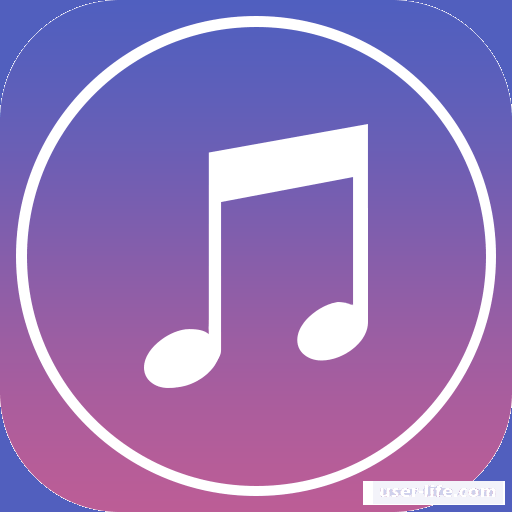
Всем привет! Каждый цифровой магазин компании "Эппл", будь то "Апп Стор", "АйТюнс" или "АйБук" наполнен доверху различным контентом. Но, к нашему сожалению корпорация не может контролировать каждого продавца и поэтому иногда купленный товар оказывается не тем, что вам было нужно. Сегодня мы расскажем вам о двух способах возврата своих денег обратно в случае покупки подобного товара.
Разочаровывает тот факт, что корпорация "Эппл" не имеет полностью доработанной системы возврата денежных средств. В случае с андройдом всё можно сделать намного проще.
Когда вы делаете какую-либо покупку в "Google Play", то у вас есть время на её тестирование- 15 минут. В течение этого времени вы можете спокойно вернуть её в магазин. С "Апп Стором" всё немного сложнее.
Метод первый- iTunes
Итак, чтобы вернуть деньги в iTunes вам нужно:
1) Зайти в iTunes, далее перейти во вкладку "Учетная запись", а после чего в раздел "Просмотреть".
Для того, чтобы получить доступ к покупкам вы должны ввести пароль вашего Apple ID.
2) Перейдите во вкладку "История покупок" и установите параметр "Все".
3) Здесь вы увидите все ваши приобретения, которые вы когда-либо делали. Отыщите ту покупку, которую нужно отменить и нажмите по клавише "Еще".
4) Далее нажмите на клавишу "Сообщить о проблеме".
5) После этого вас перебросит в ваш обозреватель на официальную страницу "Apple". Здесь снова вводим нужную информацию о вашем Apple ID.
6) Далее вам откроется меню, в котором вы должны полностью описать возникшую проблему и добавить объяснение (возврат средств).
7) После того, как вы закончили описывать проблему кликните по клавише "Отправить".
На этом всё. После того, как вы отправили запрос ожидайте его обработки. Когда его обработают то ответ будет выслан на ваш е-майл, и если запрос одобрили, то денежные средства будут возвращены на вашу банковскую карту.
Загрузить актуальную версию iTunes
Метод второй- Официальный сайт компании "Apple".
Здесь мы не будем пользоваться непосредственно "АйТюнсом", а выполним отправление заявки с помощью сайта "Эппл". Итак, чтобы вернуть деньги вам нужно:
1) Перейти по ссылке ниже и авторизоваться.
2) После входа в свой аккаунт в верхней панели вам нужно выбрать раздел вашего приобретения. К примеру мы приобрели игру, тогда нам нужно зайти во вкладку "Приложения".
3) После того, как вы нашли там нужную покупку вам нужно нажать на клавишу "Сообщить", она находится справа.
Далее вам нужно сделать то же самое, что и в предыдущем методе, тоесть указать причину и добавить объяснение. После ваш запрос так же обработают и через некоторое время вы получите ответ.
Перейти на официальный сайт "Apple"
Отмена подписки
Многие сервисы и приложения в iTunes Store предусматривают возможность оформления подписки. Например, сервис Apple Music позволяет получать доступ к миллионам треков и загружать понравившиеся композиции и альбомы на устройство. Все эти возможности доступны пользователям за небольшую абонентскую плату, которая будет автоматически списываться с карты пользователя в расчетный день. Чтобы приостановить списание, подписку необходимо отменить.
Если Apple примет положительное решение, деньги будут возвращены на карту, а приобретенный товар более не будет вам доступен.
Осталось только пояснить некоторые моменты:
Не стоит тянуть с возвратом средств.
Так же немаловажно знать, что в случае, если вы купите игру на iPhone/iPad, то вернуть её можно только в том случае, если вы играли в нее совсем немного…
Более того, возвратить покупку можно только один раз: один раз купили, поиграли, вернули обратно, потом снова купили и решили снова вернуть деньги — не прокатит.
Условия для возврата денег за покупку или подписку в iTunes
Запрос о возврате денежных средств за покупку или подписку в iTunes рассматривает техническая служба Apple. Чтобы получить положительный ответ на вашу претензию, необходимо соблюдение ряда условий, которые выдвигает компания-продавец:
С момента покупки/подписки в iTunes Store не должно пройти более 90 дней. Надо отметить, что это максимальный срок, и чем больше прошло дней со времени совершения покупки, тем меньше шанс на положительный ответ по возврату средств. Ведь по факту выходит, что вы пользовались услугой довольно долгий срок. В идеале для получения положительного ответа по возврату денег с момента покупки у вас должно пройти не более 24 часов, максимум — неделя.
Вы не должны совершать отмену покупки/подписки и делать запросы о возврате денег за услуги слишком часто. Это может вызвать подозрения службы поддержи.
Запрос о возврате денежных средств должен быть оформлен правильно и с соблюдением всех требований. Одно из них — причина отказа от услуги на сайтах iTunes или Apple вводится на английском языке. Пошаговую инструкцию, как оформить запрос о возврате, смотрите далее.
С пользовательским соглашением между компанией Apple и покупателями её контента вы можете подробно ознакомиться на официальном сайте Apple.
Важно также помнить, что если вы хотите вернуть деньги за приобретённую вами услугу в iTunes, решение о возмещении вам средств будет всегда индивидуально. Служба поддержки — это живые люди, и решения по запросам от пользователей они принимают субъективно, учитывая условия и причину, по которой вы требуете возврата.
Как отменить покупку в iTunes и вернуть деньги
Если вы решили отказаться от покупки в онлайн-магазине iTunes Store и вернуть за неё деньги, вам необходимо заполнить форму о возмещении средств.
Отключение подписки через программу iTunes на компьютере Mac или компьютере с Windows
Если у вас нет доступа к вашему смартфону в данный момент, вы можете отменить подписку удалённо, используя компьютер и программу iTunes. Навигация по ней немного сложнее и запутаннее, поэтому правильно выбирайте последовательность шагов:
Скачайте программу iTunes с официального сайта Apple, если она у вас ещё не установлена.
Откройте программу. В верхней части на экране вы увидите раздел «Учётная запись». Выберите его и в открывшемся окне перейдите на строку «Просмотреть».
В главном меню программы iTunes на вашем ПК нужно выбрать раздел «Учётная запись»
Выполните вход с помощью вашего идентификатора Apple ID, затем нажмите на кнопку «Просмотреть учётную запись» или «Просмотреть».
Перед вами появятся все данные вашей учётной записи. Пролистайте их до раздела «Настройки».
Вы увидите раздел «Подписки». Нажмите на кнопку «Управлять» справа от них.
Перед вами появится список активных подписок вашего аккаунта. Выберите услугу, от которой хотите отказаться. Нажмите на неё и в появившемся окне «Подтверждение отмены подписки» выберите «Подтвердить». Услуга будет отключена.
Через данное меню iTunes вы сможете отменить подписку
Можно ли отключить подписку при наличии задолженности
Если в течение того времени, когда вами была оформлена платная подписка, услуга не была оплачена и появилась задолженность, то отключить подписку у вас не получится. Ваша банковская карта привязана к вашей учётной записи Apple ID, и списание средств за подписку не могло произойти только в том случае, если баланс вашей карты равен нулю или ушёл в минус. Как только достаточная сумма средств для оплаты услуги поступит вам на карту, провайдер автоматически спишет стоимость подписки, которая висит у вас в задолженности.
Как в этом случае отключить подписку:
Если сумма задолженности небольшая, то вам всё-таки придётся пополнить счёт вашей банковской карты и после списания средств отключить подписку. Так вы приостановите дальнейшее начисление оплаты за использование услуги.
Однако случается, что сумма задолженности может составлять несколько тысяч рублей, которые вы не хотели бы отдавать за услугу, которой не пользовались. В этом случае вам придётся обратиться напрямую в техническую службу Apple для разрешения этого вопроса, указав в запросе наличие задолженности.
Куда обращаться, чтобы вернули деньги за подписку в iTunes
Возвращение средств за нежелательную подписку в iTunes Store — не такая простая процедура, как в случае с покупкой в этом интернет-магазине. Стандартная схема подачи заявки о возврате денежных средств, описанная выше, не сработает просто потому, что у подписок может не быть опции «Сообщить о проблеме», через которую происходит возврат денег за покупки. Поэтому, если вы решили вернуть ваши средства за ненужную или ошибочную подписку, необходимо будет обратиться напрямую в службу технической поддержки Apple на официальном сайте. Возврат через приложение iTunes не сработает.
Обращение в службу поддержки Apple осуществляется так:
Зайдите на страницу технической поддержки официального сайта Apple.
Для возврата денег за подписку нужно зайти на страницу службы поддержки Apple
Затем внимательно заполните каждое поле страницы на английском языке. Ответ от службы поддержки придёт также на английском. Если возникнут проблемы с переводом и заполнением, воспользуйтесь сервисами Яндекс.Переводчик или Google.Переводчик.
Поля необходимо заполнять следующим образом:
Select your help topic (Выберите тему для помощи). Вы выбираете Account and Billing (Учётная запись и счета).
First name (Имя). Пишите ваше имя на английском языке. Например, Ivan.
Last name (Фамилия). Пишите фамилию на английском языке. Например, Ivanov.
Apple ID. Указываете вашу учётную запись. Например, ivanov@me.com (если забыли учётную запись, рядом будет подсказка, как её восстановить).
Email address (Адрес электронной почты). Указываем обязательно ту, к которой привязан ваш аккаунт в Apple.
iTunes Store/App Store Country or Region (Страна, где находится магазин iTunes). Из списка выбираем Russia.
Specific request (Конкретизация запроса). Здесь выбираете запрос I have an invoice question. У меня вопрос по моему счёту.
Order number (Номер заказа). Номер вашего заказа вы можете посмотреть в iTunes Store на Mac или Windows либо через App Store. Он состоит из сочетания букв и цифр и имеет вид WH845G3N5F.
Details about the issue (including error messages) (Сведения о проблеме, включая сообщения об ошибках). Здесь вам необходимо детально описать, в чём состоит ваша проблема, каким образом вы оформили, не желая того, подписку, и попросить вернуть денежные средства.
Все поля, необходимые при обращении в службу поддержки Apple, заполняются на английском языке
Ответ от техслужбы поступит вам на e-mail в течение 48 часов. Он будет также полностью на английском языке. Если ваш запрос о возврате средств одобрят, то деньги поступят на банковскую карту, привязанную к аккаунту, в период от 1 до 14 дней.
С момента покупки подписки не должно пройти более 90 дней.
Как позвонить в iTunes с вопросом о возврате денежных средств
Если вы не смогли самостоятельно разобраться, как отменить покупку/подписку в iTunes Store, оформить запрос о возврате денег или у вас возникли трудности с описанием причины возврата на английском языке, вы можете позвонить в службу поддержки Apple в России. Звонок бесплатный. Кроме того, вам окажут помощь русскоговорящие специалисты. Вот номера телефонов службы поддержки:
8–495–580–95–57 (номер для жителей Москвы и Московской области);
8–800–555–67–34 (бесплатный номер для звонков из любого региона России);
8–800–333–51–73 (служба поддержки покупателей магазина Apр Store).
Специалисты ответят на ваши вопросы с 9.00 до 21.00 в рабочие дни.
Что делать, если пришёл ответ о невозможности возврата средств
Если при запросе о возвращении денежных средств за покупку/подписку через приложение или программу iTunes вы получили ответ, что возврат средств невозможен, при этом вами были соблюдены все условия возврата, то, скорее всего, получить назад деньги вы не сможете. Однако существует ещё несколько способов обратиться напрямую к специалистам Apple и попытаться вернуть ваши денежные средства. Вы можете:
Обратиться напрямую к службе поддержки Apple на официальном сайте компании. Помните, что переписку со специалистами вам необходимо будет вести на английском языке. В письме укажите, что вы уже делали запрос через iTunes, и постарайтесь как можно более аргументировано описать, почему вы хотите вернуть ваши деньги. Самый важный аргумент для техслубжы — покупка совершена без вашего согласия (Unauthorized purchase). Как оформить заявку в службу поддержки, читайте выше.
Выйти на специалистов службы Apple через ваш e-mail. Вам на почту приходят уведомления о платежах за услуги iTunes. Через ссылку в письме вы можете перейти в службу поддержки. Переписку в этом случае также придётся вести на английском языке. Здесь же вы сможете прикрепить скрины ваших транзакций в сервисах iTunes.
Позвонить специалистам службы поддержки. Здесь вы, по крайней мере, сможете доходчиво объяснить вашу проблему и услышать возможные варианты её решения. Телефоны службы смотрите выше.
Отмена покупки или подписки в интернет-магазине iTunes Store, а также возврат средств за них возможны. Для этого необходимо учесть все условия отказа от услуги, а также правильно заполнить запрос о возврате денежных средств с помощью приложения или сайта iTunes или Apple.
Должна быть веская причина
Возврат денег возможен в течение 90 дней после покупки. Для успешной отмены транзакции вам нужно объяснить специалисту Apple, почему вы хотите вернуть деньги.
Возможные причины возврата:
Купленное приложение не запускается, вылетает или зависает. Если вы укажете эту причину, сотрудник поддержки может посоветовать обратиться к разработчику и попросить его исправить недоработки. Если же разработчик будет не в силах решить проблему, вы получите деньги обратно.
Описание приложения на странице в магазине App Store не соответствует действительности или является ложным.
Примером такого «приложения-ловушки» может стать игра Minecraft: Pocket Edition 2. В январе 2016 она появилась в App Store и всего за пару дней выбилась в топ. Игра имела привлекательные скриншоты и ценник в 7 долларов.
Многие пользователи, поверив красивым скриншотам и описанию, купили ее, однако оказалось, что реальное приложение ничего общего с картинками в App Store не имеет. Сейчас игра удалена из App Store.
Приложение было куплено по ошибке вами или вашим ребёнком.
Порядок действий по возврату денег в App Store
Шаг 1: Запустите программу iTunes для Mac или Windows.
Шаг 2: Войдите в магазин iTunes Store и в разделе «Быстрые ссылки на музыку» выберите «Учётная запись». Введите свой Apple ID и пароль в появившемся окне.
Шаг 3: Вновь выберите «Учётная запись», после чего вы окажетесь на странице информации о своём аккаунте.
Шаг 4: Пролистайте страницу до раздела «История покупок». Напротив строки «Самые последние покупки» нажмите «См. все».
Шаг 5: Перед вами список всех ваших покупок. Найдите необходимое приложение и нажмите на стрелочку слева от названия.
Шаг 6: Нажмите на кнопку «Сообщить о проблеме», а затем — её же, но уже около того приложения, за которое хотите вернуть деньги.
Шаг 7: Вас перенаправят в специальный раздел на сайте Apple. В открывшемся окне введите свой Apple ID и пароль.
Шаг 8: Теперь вам необходимо объяснить Apple причину, по которой вы хотите вернуть деньги. Для начала выберите проблему из предложенных. Варианты выглядят так:
Я не давал(а) согласия на эту покупку.
Покупка совершена по ошибке.
Я хотел(а) приобрести другой контент.
Контент не был загружен или его невозможно найти.
Контент не устанавливается или загружается слишком медленно.
Контент открывается, но не работает правильно.
Проблемы нет в списке.
После чего необходимо описать проблему более развёрнуто на английском языке.
Шаг 9: Описав проблему, нажмите «Отправить». В течение нескольких часов вы должны получить письмо с подтверждением того, что ваша претензия принята. После этого дождитесь подробного ответа от поддержки. Обычно на это уходит до двух дней.
Вариантов развития событий может быть несколько: вам сразу вернут деньги, попросят уточнить какие-то моменты или откажут. Как правило, сотрудники поддержки идут навстречу и помогают вернуть деньги.
Заключение
Итак, сегодня мы рассказали вам о процессе возврата денег от сервисов "Эппл". Если администрация одобрит ваш запрос, то денежные средства поступят на вашу банковскую карту. Надеемся, что наш сегодняшний материал смог помочь вам.
Всем мир!
Рейтинг:
(голосов:1)
Предыдущая статья: Как сделать прозрачный текст в Фотошопе
Следующая статья: Программы для проверки монитора
Следующая статья: Программы для проверки монитора
Не пропустите похожие инструкции:
Комментариев пока еще нет. Вы можете стать первым!
Популярное
Авторизация






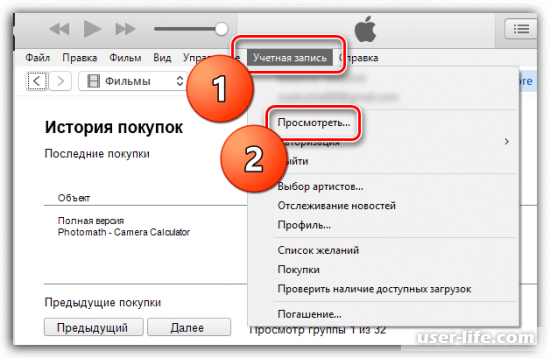
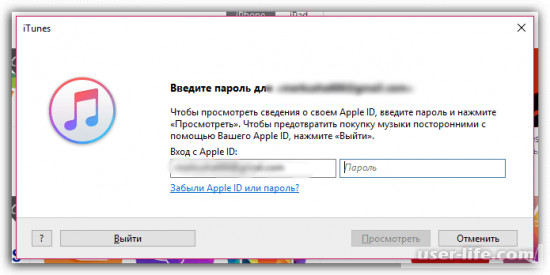
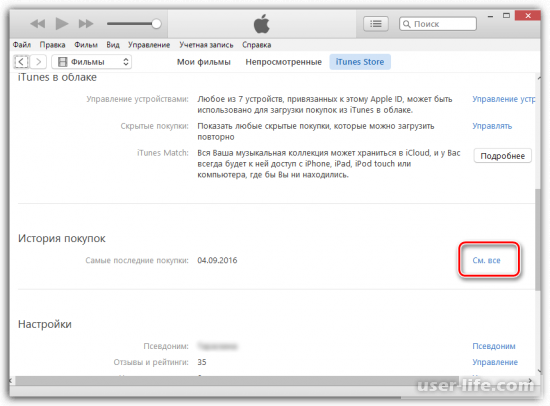
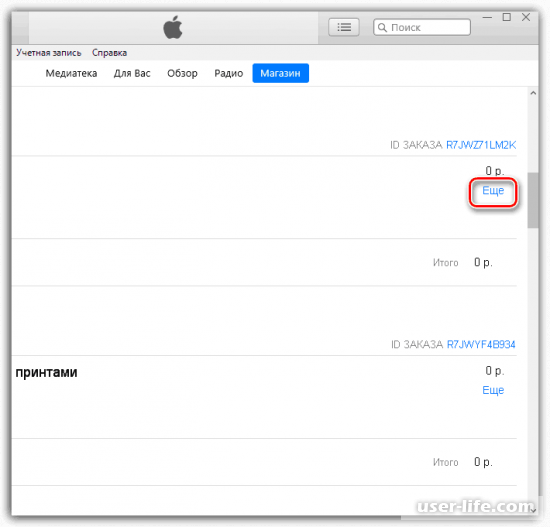
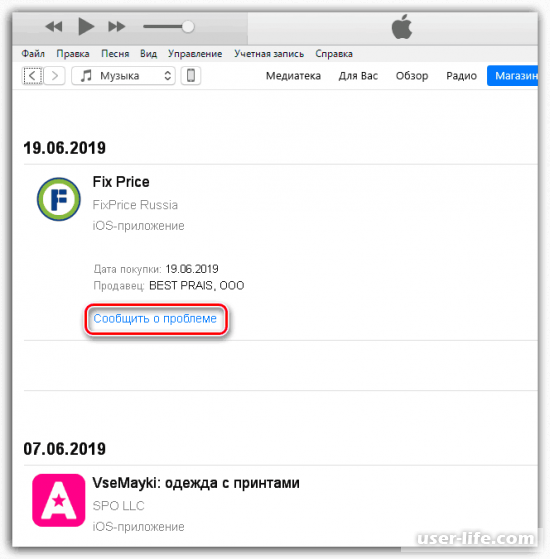
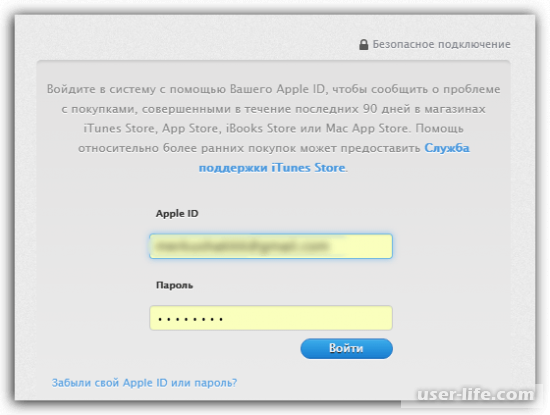
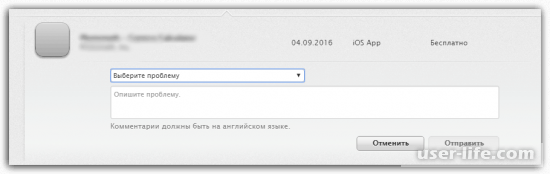
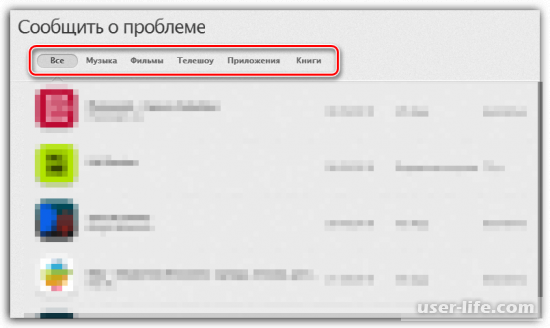
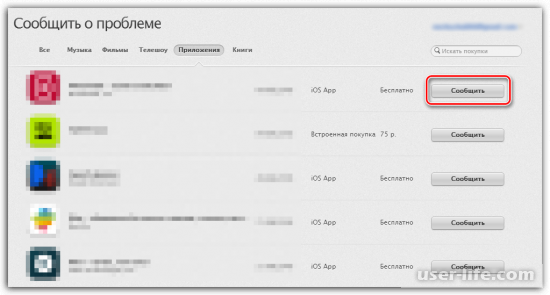
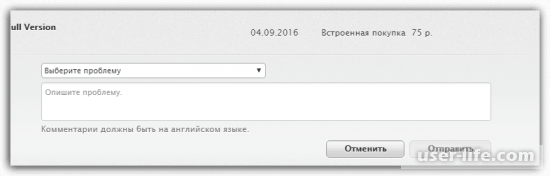
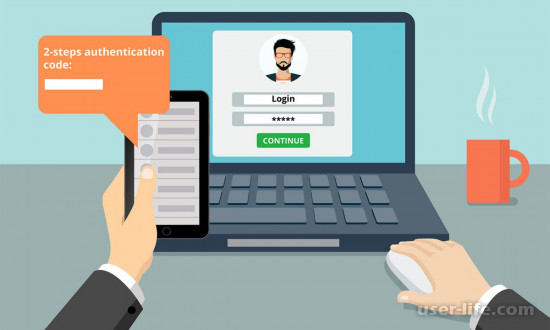





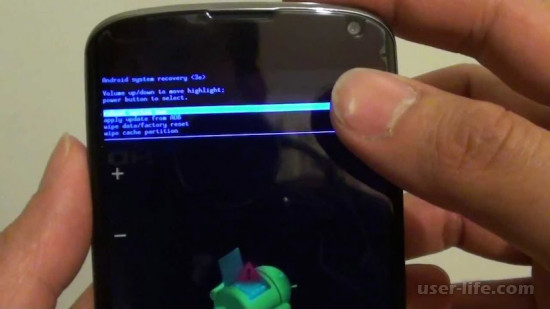





















Добавить комментарий!